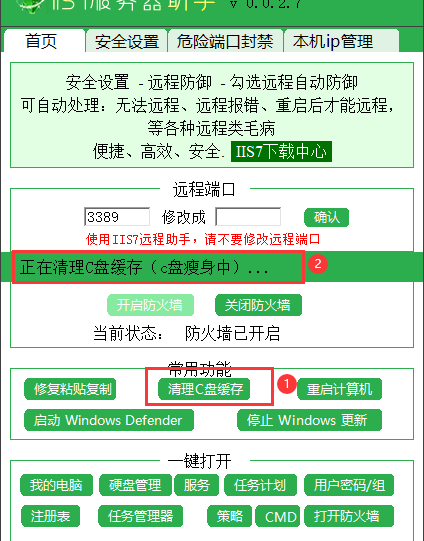清理电脑的C盘缓存和无用文件是维护系统性能和释放磁盘空间的重要步骤。以下是一些清理C盘的方法:
1. 使用Windows磁盘清理工具
操作步骤:右键点击C盘(系统盘),选择“属性”,然后点击“磁盘清理”。系统将扫描并列出可以删除的文件,如临时文件、回收站文件、系统文件等。勾选需要清理的文件类型,然后点击“确定”执行清理。
2. 清理系统文件
在磁盘清理工具中,有一个“清理系统文件”的选项,勾选后可以清理更多的系统级文件,如Windows更新缓存、系统错误报告等。
3. 卸载不需要的程序
打开“设置” > “应用” > “应用和功能”,浏览并卸载不再需要的程序。这些程序可能占用了大量的磁盘空间,并且它们的缓存文件也可能存储在C盘中。
4. 清理浏览器缓存
大多数现代浏览器都提供了清理缓存的选项。可以在浏览器的设置或选项中找到这个选项,并执行清理操作。
5. 手动删除临时文件夹
访问C:\Windows\Temp和C:\Users\用户名\AppData\Local\Temp等临时文件夹,并删除其中的所有文件和文件夹(注意:不要删除正在使用的文件)。
6. 清理Windows.old文件夹(如果存在)
如果你的电脑上存在Windows.old文件夹(通常位于C盘根目录下),这个文件夹包含了旧版Windows系统的文件和设置。如果你已经确认不再需要旧系统,可以安全地删除这个文件夹以释放空间。
7. 使用第三方清理工具
有许多第三方清理工具可以帮助你清理C盘,如CCleaner、金山毒霸等。这些工具通常具有更强大的清理能力和更多的自定义选项,但请确保选择可信赖的软件,并避免误删重要文件。
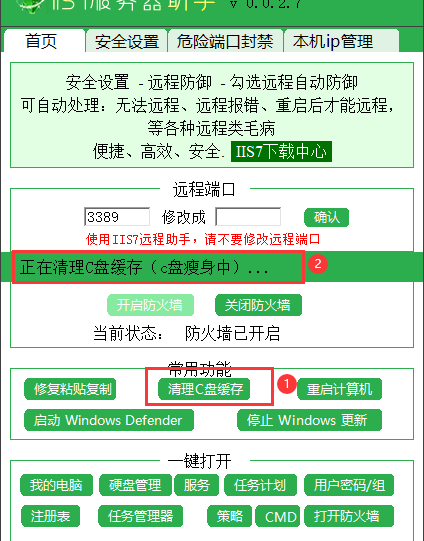
8. 检查并关闭不必要的服务和程序
通过任务管理器或系统配置工具,检查并关闭不需要的服务和程序的自启动。这些服务和程序可能在后台运行并占用系统资源,导致电脑卡顿。
9. 清理系统还原点(可选)
如果你不需要系统还原功能,或者想要释放更多空间,可以考虑删除一些旧的系统还原点。在“控制面板” > “系统和安全” > “系统” > “系统保护”中,可以配置和管理系统还原点。
10. 定期维护
除了清理缓存和无用文件外,还应定期进行磁盘碎片整理、更新驱动程序和操作系统等维护工作。这有助于保持系统的最佳性能。
请注意,在清理C盘之前,请务必备份重要数据以防万一。此外,清理过程中请谨慎操作,避免误删重要文件或系统文件。如果不确定某个文件是否可以删除,请先查阅相关资料或咨询专业人士。